O Gloobus Preview é uma excelente aplicação para prever ficheiros, muito semelhante ao sistema de pré-visualização do MacOS e ao Sushi presente no Gnome 3. O Gloobus Preview é tão leve que consegue ter excelentes tempos de resposta para mostrar os ficheiros que o utilizador quer visualizar, o que o torna perfeito para pré-visualizar ficheiros.
Actualmente o Gloobus Preview é compatível com vários tipos de ficheiro de imagem, áudio, vídeo, documento e tem uma interface muito bonita. É, sem dúvida, algo que deve estar presente em qualquer Ubuntu, por isso continue a ler para saber como o pode ter instalado.
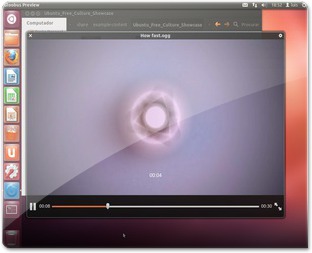 O grande objectivo do Gloobus Preview é permitir ao utilizador visualizar rapidamente um determinado ficheiro sem ter de abrir uma grande aplicação que demora um tempo razoável a abrir. Se se pudesse pôr em camadas os tipos de software, teríamos uma camada dos ícones do Nautilus, onde o utilizador pode visualizar as miniaturas das imagens, por exemplo; teríamos uma camada superior para visualizar e editar os ficheiros; e o Gloobus Preview seria uma camada intermédia que serve para visualizar tão rápido como as miniaturas, mas com um tamanho considerável como os programas normais de abertura desse tipo de ficheiro.
O grande objectivo do Gloobus Preview é permitir ao utilizador visualizar rapidamente um determinado ficheiro sem ter de abrir uma grande aplicação que demora um tempo razoável a abrir. Se se pudesse pôr em camadas os tipos de software, teríamos uma camada dos ícones do Nautilus, onde o utilizador pode visualizar as miniaturas das imagens, por exemplo; teríamos uma camada superior para visualizar e editar os ficheiros; e o Gloobus Preview seria uma camada intermédia que serve para visualizar tão rápido como as miniaturas, mas com um tamanho considerável como os programas normais de abertura desse tipo de ficheiro.
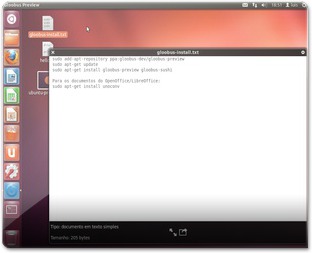 Actualmente o Gloobus Preview já tem excelentes funcionalidades, desde o excelente visual aos excelentes tempos de resposta a abrir os ficheiros. No entanto, o Gloobus Preview é uma aplicação que tem como objectivo dar a resposta a qualquer ficheiro do sistema o que actualmente ainda não acontece. Actualmente o Gloobus Preview é “apenas” compatível com alguns tipos de ficheiros.
Actualmente o Gloobus Preview já tem excelentes funcionalidades, desde o excelente visual aos excelentes tempos de resposta a abrir os ficheiros. No entanto, o Gloobus Preview é uma aplicação que tem como objectivo dar a resposta a qualquer ficheiro do sistema o que actualmente ainda não acontece. Actualmente o Gloobus Preview é “apenas” compatível com alguns tipos de ficheiros.
Estes diferentes tipos de ficheiros serão agrupados pelas suas diferentes categorias, de forma a facilitar a identificação da extensão por parte do utilizador. Pois como o utilizador poderá verificar, ao longo deste artigo, a interface sofre algumas alterações consoante a categoria a que pertence o ficheiro que se pretende pré-visualizar.
Imagens: jpeg | png | icns | bmp | svg | gif | psd | xcf
Documentos: pdf | cbr | cbz | doc | xls | odf | ods | odp | ppt
Código Fonte: c++ | c# | java | javascript | php | xml | log | sh | python
Áudio: mp3 | ogg | midi | 3gp | wav
Vídeo: mpg | avi | ogg | 3gp | mkv | flv
Outros: pastas | ttf | srt | texto
O funcionamento da aplicação é muito simples e inteligente: quando o utilizador estiver a navegar nos ficheiros e quiser ver determinado ficheiro, apenas precisa de carregar na tecla [espaço]. Ora, esta solução é excelente, pois o Ubuntu continua com a opção de duplo clique para abrir o programa usual para esse tipo de ficheiro e ainda tem uma opção que permite mostrar o ficheiro rapidamente. De seguida apresentam-se alguns exemplos de ficheiros carregados pelo Gloobus Preview, onde se podem verificar ligeiras alterações na interface. As categorias aqui apresentadas são, respectivamente: Código Fonte (ficheiro python, observem como o código fica colorido como se estivessem a usar o Gedit), Imagem (ficheiro png), Áudio (ficheiro ogg) e Outros (pasta).
Vídeo demonstrativo
De seguida apresenta-se um vídeo que demonstra todas as capacidades deste excelente software. Repare nos excelentes tempos de resposta na abertura dos ficheiros:
Instalação
Este software não se encontra disponível nos repositórios oficiais do Ubuntu. Assim, para ter Gloobus Preview, precisará de adicionar o seu repositório oficial que se encontra nos servidores da Launchpad. Deve, por isso, adicionar o repositório seguinte:
E, depois de ter as listas de programas actualizadas, deve instalar o pacote do Gloobus Preview e do Gloobus Sushi (pacote usado para contornar o facto do atalho com a tecla [espaço] estar reservado ao Sushi no Gnome 3). Pode simplificar o processo copiando o seguinte para o terminal:
Depois de ter o programa instalado se for pré-visualizar um documento do OpenOffice/LibreOffice, vai deparar-se com um ícone em vez do conteúdo. Pode observar aqui uma comparação do antes e depois de adicionar um extra.
Para resolver isso, precisa apenas de instalar um pacote através da escrita do seguinte comando no terminal ou clicando no botão:
Para testar a nova aplicação, seleccione um ficheiro e carregue na tecla [espaço] (tecla destacada a azul na imagem).
![[espaço]](http://ubuntued.info/wp-content/uploads/2009/09/WKae7M.jpg)
Referências:
Homepage do Gloobus;
Gloobus, a QuickLook for linux – Ubuntu Forums;
Launchpad – Gloobus.

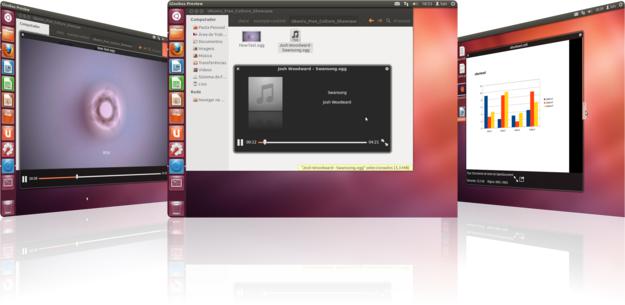
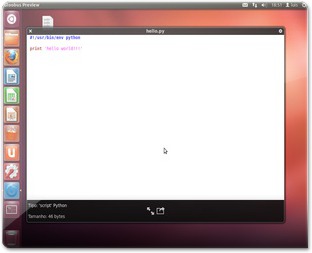
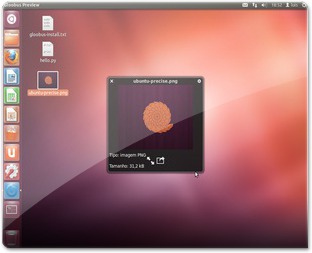
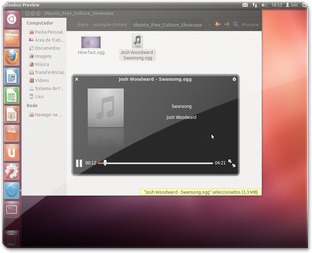
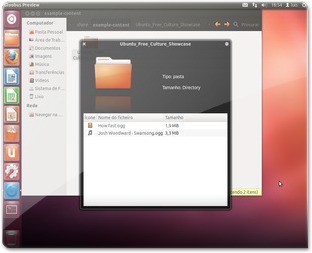
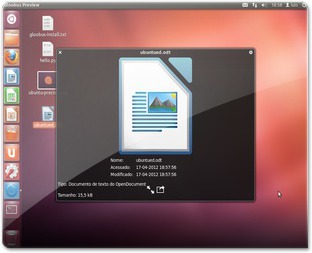
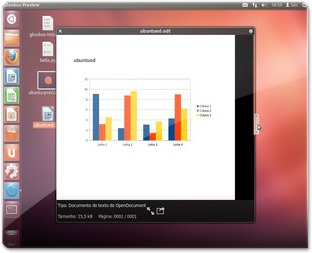








fiz esse procedimento aí e agora quando vou atualiizar meu ubuntu 12.04 aparece a seguinte mensagem:
( Um problema impossível de se resolver ocorreu enquanto inicializava as informações do pacote.
Por favor relate este erro do pacote 'update-manager' e inclua a seguinte mensagem de erro:
'E:Tipo 'launchpad.net/gloobus-dev/gloobus-preview/ubuntu' não é conhecido na linha 2 na lista de fontes /etc/apt/sources.list.d/gloobus-dev-gloobus-preview-precise.list' )
não tá mais atualizando
instalei ele, mas não consigo ativa-lo pra vizualização… como faço?
Não ser respondido é duro viu…
Felipe, a minha disponibilidade infelizmente não é grande, até pelo contrário, por isso não posso estar constantemente a visualizar quem comenta no blog.
Entretanto, sobre a sua questão, é necessária mais informação. E por esse motivo, sugiro que faça a pergunta no forum do Ubuntued. Lá poderá incluir mais informações e receber respostas mais rapidamente por outros utilizadores para além de mim.
Espero que compreenda! Ah o link do fórum é este: http://forum.ubuntued.info/
Abraço
Creio que pela otimização das atividades diárias, esse software merecia destaque no Blog Ubuntued e não somente no fórum.
De qualquer forma adorei. Tô usando ele sem problemas no 12.04.
Quer dizer, quase sem problemas. De vez em quando ele dá um erro, mas volta a funcionar em seguida de forma normal.
Olá Daniel, mas ele já teve esse destaque aqui no blog! De tal forma que você está aqui a comentar :\
O que você acha que devíamos fazer? falar mais sobre ele? voltar a publicar este artigo?
Abraço
o nautilus elementary também é ensinado como instalar aqui no ubuntued, não sei se tem um artigo especifico pro nautilus elementary mas no tema 41 ensina instalar ele
Pro pessoal que como eu fico em duvida se o Gloobus Preview funciona em versões mais recentes, podem ver no site da gloobus (http://gloobus.net/download/), se você for em pacotes pra Ubuntu ou Debian vai ver os pacotes que tem pra cada versão. Já tem pacotes deb para o Maverick, mas por repositório só tem apenas ate o 9.10.
E quem gostaria de instalar o Gloobus Flow é só pesquisar como instalar o Nautilus Elementary. Instalando o Nautilus Elementary é só apertar F4 o flow aparece.
EX: nesse link ensina instalar o Nautilus Elementary:
http://ubuntuloku.blogspot.com/2010/12/nautilus-e…
[...] O script instala um excelente programa chamado Gloobus-Preview que aumenta bastante a produtividade, basta carregar na tecla Espaço para aceder às funcionalidades deste programa. Pode aprender mais sobre este programa neste artigo. [...]
[...] O script instala um excelente programa chamado Gloobus-Preview que aumenta bastante a produtividade, basta carregar na tecla Espaço para aceder às funcionalidades deste programa. Pode aprender mais sobre este programa neste artigo. [...]
[...] PS: Para que se interessar, o programa de visualização de imagens é o Gloobus e pode ser instalado seguindo este tutorial. [...]
[...] palavra “Gloobus“, então pode-se desde logo concluir que é bela! O projecto Gloobus, já referenciado aqui no Ubuntued, é sem dúvida um projecto ambicioso quem tem melhorado muito o visual do Ubuntu. Este projecto [...]
No Ubuntu 10.04 ta rodando o coverflow gloobus?
Ja da pra instalar no Lucid Lynx tranquilo?
Mais especifico, esta funcionando direitinho no Lucid?
O coverflow do gloobus ta funcionando direitinho?
Pronto, funcionando no Lucid com a dica daqui:
http://www.omgubuntu.co.uk/2010/05/covergloobus-gloobus-preview-come-to.html
e no 10.04? Alguém já conseguiu usar?
Caros leitores,
O Globus tem novo site: http://gloobus.net/
E junto ao novo site, novo repositório. Para o Karmic Koala, basta copiar o seguinte no terminal para adicionar e instala o novo Globus preview:
.
Atenção: actualmente ainda dá um erro e não possível ter o globus, mas acredito que tenha sido mau empacotamento. Como 2010 tem sido muito trabalhoso para a equipa, acredito que rapidamente resolvam o problema!
Só quando a situação estiver estabilizada actualizarei o artigo!
Abraços.
Conseguir instalar com a dica abaixo de um fórum daqui do Brasil.
Muito simples, só baixar e instalar o pacote compilado pelo “antsu”.
http://www.guiadohardware.net/comunidade/gloobus-ubuntu/1034731/#post4750554
@wolfytuga
adicione o repositório:
deb http://ppa.launchpad.net/tualatrix/gloobus/ubuntu karmic main
e depois rode o comando:
sudo aptitude install gloobus-preview && sudo aptitude safe-upgrade
veja se instala o pacote e se o aplicativo vai funcionar.
wolfytuga ,
adicione o repositório: deb http://ppa.launchpad.net/tualatrix/gloobus/ubuntu karmic main
e depois
sudo aptitude install gloobus-preview && sudo aptitude safe-upgrade
e veja se instala o pacote
@lucasgf
Eu fiz o seguinte:
sudo add-apt-repository ppa:tualatrix
sudo aptitude install gloobus-preview && sudo aptitude safe-upgrade
mas tive como retorno uma mensagem a dizer:
Não foi possível encontrar gloobus-preview…
Caso alguém conheça a solução, avise (=
Cumps.
Tentei instalar novamente, e agora reparei numa mensagem de erro:
Configurando gloobus-preview (0.4.1-1ubuntu2) …
g_module_open() failed for /usr/lib/gtk-2.0/2.10.0/loaders/libpixbufloader-psd.so: /usr/lib/gtk-2.0/2.10.0/loaders/libpixbufloader-psd.so: cannot open shared object file: No such file or directory
g_module_open() failed for /usr/lib/gtk-2.0/2.10.0/loaders/libpixbufloader-xcf.so: /usr/lib/gtk-2.0/2.10.0/loaders/libpixbufloader-xcf.so: cannot open shared object file: No such file or directory
E agora, como resolver isso?
Valeu, wolfytuga.
Instalar o pacote eu conseguir, pois para autenticação das chaves usei a dica do script:
http://ubuntued.info/2009/06/mantenha-as-chaves-gpg-do-launchpad-sempre-actualizadas.html
Mas mesmo confirmando o pacote instalado pelo Synaptic, aplicativo não funciona
Olá lucasgf!
Também tenho esse mesmo problema, foi por isso que deixei aqui o link (daí ter colocado «Parece que o repositório já está disponível para o 9.10») pois ainda não consegui instalar qualquer outro software que não tenha uma chave de autenticação, até mesmo o site do WINE refere que o Ubuntu 9.10 não necessita da chave… mas na volta, ele não instala o software sem a mesma, apresentando erro… ):
Não foi por acaso que coloquei esta informação aqui, estava à espera que o Ubuntued confirmasse este repositório…
Instalei no 9.10 com o repositório indicado pelo wolfytuga, mas ele não funciona.
Olá!
Parece que o repositório já está disponível para o 9.10, segundo este site:
https://launchpad.net/~tualatrix/+archive/gloobus/
em que o repositório é:
deb http://ppa.launchpad.net/tualatrix/gloobus/ubuntu karmic main
Cumps.
@todos que gostaram do pluguin coverflow.
Aqui está o link do desenvolvedor do pluguin(http://www.johnstowers.co.nz/blog/index.php), e se quiser experimentar ele explica como realizar o teste aqui(http://www.johnstowers.co.nz/blog/index.php/2009/05/27/playing-with-clutter/), não experimentei não, fica aqui a dica, mas usem por sua conta e risco.
Prefiro esperar que saia uma versão que funcione corretamente sem ter que ficar fazendo gambiarra.
Abraços a todos.
Olá SergioJP,
Obrigado por todos esses elogios, fico grato com isso! Espero continuar a ajudar a comunidade! Toda esta vontade de trabalhar para a comunidade vem destes vossos comentários!
Ah, e muito obrigado por ter ajudado os leitores deste blog que estavam com problemas nos seus sistemas operativos!
Olá F3N1X,
Obrigado pelo comentário! Acredito que num futuro próximo este software venha presente por padrão!
Olá lucasgf, evandro e earthquake,
Infelizmente, não tenho qualquer conhecimento sobre esses problemas, muito por causa de aqui em Portugal não se utilizar o BROFFICE. Entretanto espero que as ajudas do SergioJP tenham sido suficientes! :S
Olá denilsonmoreira,
Obrigado pelo comentário!
Agora a todos, peço desculpa pela minha ausência nos comentários, no entanto, a falta de tempo era enorme e então dei prioridade a fazer artigos em detrimento de comentários no blog!
Abraços e obrigado pelos comentários!
@Sergio – Muitíssimo obrigado por sua gentil explicação detalhada. Ficarei no aguardo das novidades.
[ ]s,
Evandro.
@lucasgf Não precisa agradecer, nós estamos aqui pra ajudar e se necessário pedir ajuda também pois ninguém nasce sabendo.
E o Ubuntu é o que é hoje por causa da cominidade que colabora e muito. Abraços e sucesso.
@Evandro Mulatinho Amigo agora eu entendi, na realidade esse é um plugin chamado coverflow, que alás tentei instalar aqui e deu pau na compilação. Depende de algumas libs que parece não estão disponíveis pelo synaptic, dei uma googlada e achei os dois instalei mas o programa de configuração da instalação não o reconhece, é melhor esperar sair a versão em deb que eles falaram que iriam lançar.
Até lá só nos resta esperar, abraços.
SergioJP, muito obrigado! Funcionou perfeitamente.
@lucasgf Caro amigo então depois de instalar o OpenOffice é só abrir o Sinaptic e procurar por brofficeorg e instalar, que o seu openoffice se transformará embroffice.
Lucasgf, Estou com o mesmo problema já tentei tudo por aqui e não funcionou..
@Sergio – Amigo eu me referi às camadas pq qdo assisti os pequenos vídeos do youtube, todos movimentam os arquivos iguais ao uso do Compiz-fusion, coisa que não consegui confirmara aqui com o Globus!
Muito grato pelo retorno. [ ]s.
SergioJP, obrigado pela atenção. Tenho o broffice.org 3.1.1 instalado diretamente do site deles.
# lucasgf@lucasgf-vostro:~$ broffice -write %F
O programa ‘broffice’ não está instalado atualmente. Você pode instalá-lo digitando: sudo apt-get install broffice.org #
O problema é que para instalar o Gloobus remove o pacote broffice.org-debian-menus e instala openoffice.org-common
openoffice.org-core openoffice.org-style-human{a}
@lucasgf Caro amigo experimenta no terminal correr o writer com o comando “broffice -writer %F” (sem aspas) para ver a saída do erro pois tenho o BrOffice instalado e não deu nenhum conflito, ha! outra coisa o teu BrOffice é o Official ou o da Canonical(synaptic) pois aqui(synaptic) não deu nenhum conflito.
@Evandro Mulatinho – Amigo você não precisa procurar o programa, pois ele está integrado ao Nautilus, navegue pelos diretórios, selecione um arquivo e pressione a tecla Tab e você verá o preview, e para fazer o que esta no video que você denominou como camadas, é só ir clicando nas setas direcionais do teclado.
Ah! Uma observação, se você tiver todos os codecs de áudio e vídeo corretamente instalados, no preview você vai poder ouvir ou assistir o que você selecionou na integra.
Abraços a todos.
Olá Cláudio Novais!
Como sempre deixa aqui uma boa sugestão, permitindo assim que o utilizador tenha de abrir os ficheiros quando anda em busca de um ficheiro perdido.
Olá Daniel Martins!
Penso que a resposta à tua pergunta se encontra neste link:
http://ubuntued.info/2009/08/um-visual-do-ubuntu-bastante-mais-produtivo.html
Cumprimentos, e na minha modesta opinião era uma ferramenta a adicionar ao post que indiquei ao Daniel Martins, pois aumenta bastante a produção!
:D
Boas Claudio.
Mais um óptimo artigo.
Só uma pergunta: podes dizer-me o nome do tema do GTK+ que estavas a usar nesses screenshots?
Olá Cláudio, boa tarde.
Instalei aqui e até gostei, mas percebi que trava com mutia frequência (ao menos em meu sistema), e também percebi que depois de instalado perdi o nautilus compact. O pior de tudo é que agora ñ consigo mais restaurar o nautilus compact simplesmente porque ele ñ existe mais nas opções de downgrade do synaptic.
Seria possível me dar uma mãozinha?
De qualquer maneira, é um ótimo programa e merece ser provado por todos.
Ótimo post. Parabéns.
Cláudio, fiz tudo como vc indicou mas não consigo ver onde está o programa e fazer abrir os arquivos em camadas como mostra no vídeo! Aguado sua resposta e um abraço.
Hum, desinstalei. Deu conflito com o broffice.org e não conseguir deixar o openoffice.org.
Porque é necessário instalar o openoffice.org-core para utilizá-lo?
parabens claudio…. otimo post :)
Opa, novamente mais uma excelente dica.
Tem como integrá-lo com o evolution?
Saudações do Brasil,
lucasgf
Olá Claudio muito bom, ótimo aplicativo você está de parabéns.
Vou votar no link com toda certeza para que nas proximas versões do Ubuntu ele esteja presente….
.-= F3N1X´s last blog ..Filhos da Web prepara mudança de endereço. =-.
Olá Cláudio, mais uma vez você botando pra quebar.
Kara adorei este programa, é muito bom mesmo, e além disso muito leve e prático.
Parabéns e mais umavez obrigado pelo post.
Assim a comunidade Ubuntu só tende a crescer.